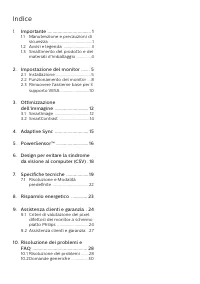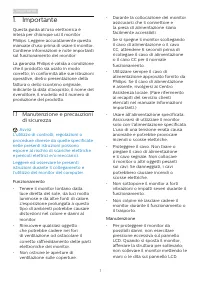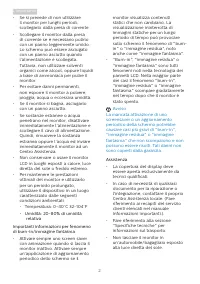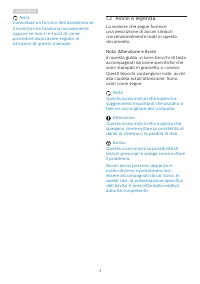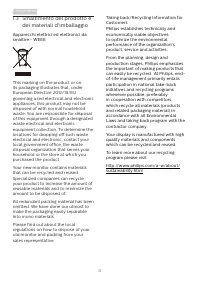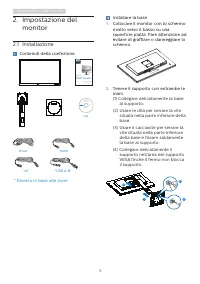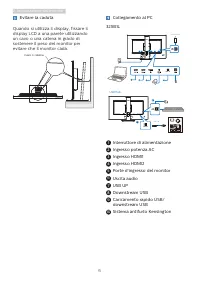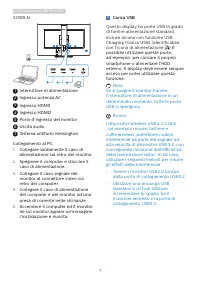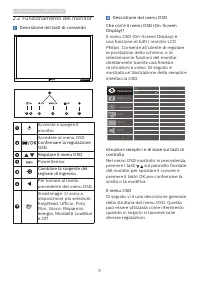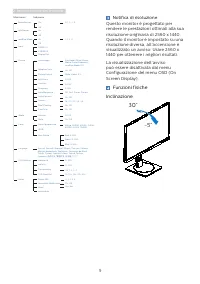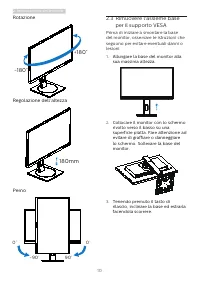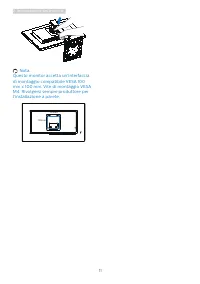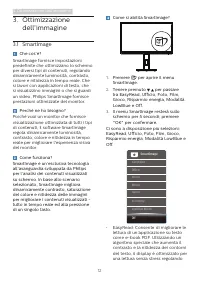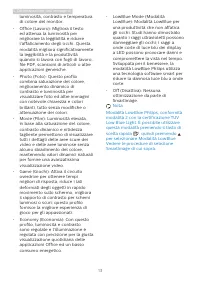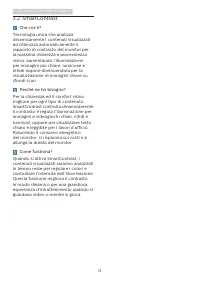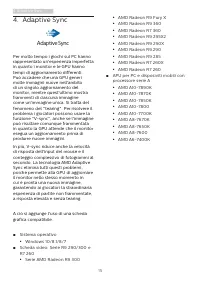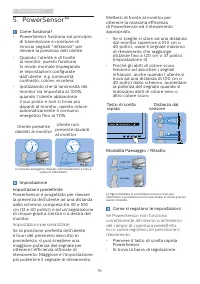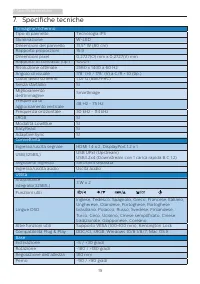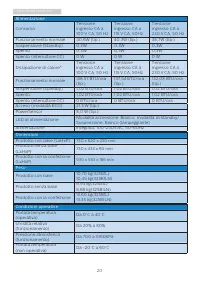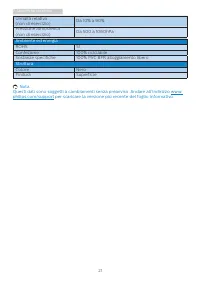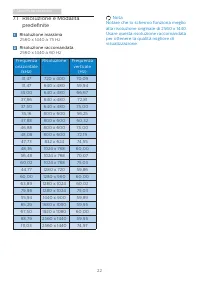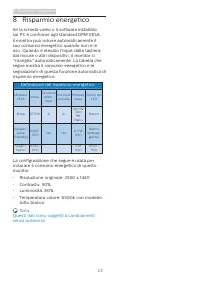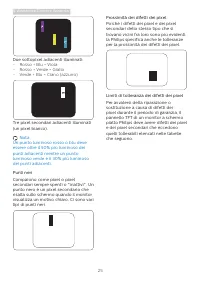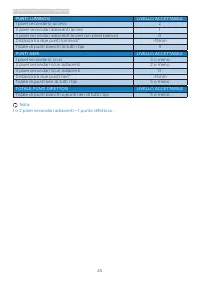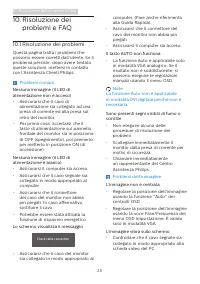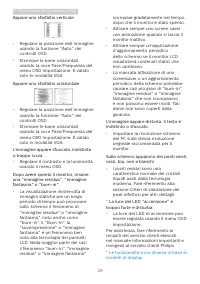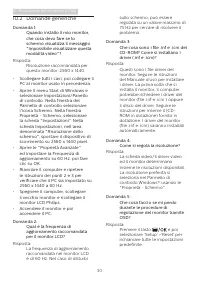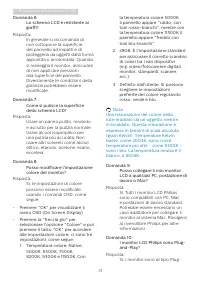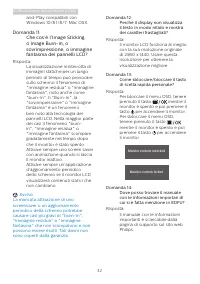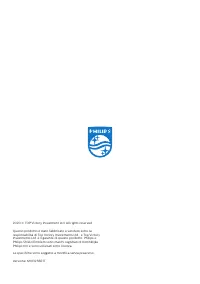Pagina 2 - Indice; Manutenzione e precauzioni di
Indice 1. Importante ����������������������������������� 1 1.1 Manutenzione e precauzioni di sicurezza ....................................... 1 1.2 Avvisi e legenda ......................... 31.3 Smaltimento del prodotto e dei materiali d’imballaggio ............. 4 2� Impostazione del monitor ����...
Pagina 3 - Avvisi
1 1. Importante 1. Importante Questa guida all’uso elettronica è intesa per chiunque usi il monitor Philips. Leggere accuratamente questo manuale d’uso prima di usare il monitor. Contiene informazioni e note importanti sul funzionamento del monitor. La garanzia Philips è valida a condizione che il p...
Pagina 5 - Nota; Avvisi e legenda; Nota, Attenzione e Avvisi
3 1. Importante Nota Consultare un tecnico dell’assistenza se il monitor non funziona normalmente oppure se non si è sicuri di come procedere dopo avere seguito le istruzioni di questo manuale . 1.2 Avvisi e legenda La sezione che segue fornisce una descrizione di alcuni simboli convenzionalmente us...
Pagina 7 - Impostazione del monitor; Impostazione del; Contenuti della confezione; * Diverso in base alle zone
5 2. Impostazione del monitor 2. Impostazione del monitor 2.1 Installazione Contenuti della confezione Power *HDMI *DP 2 0 2 0 © T O P V ict o ry In ve stm en t Lt d. A ll rig hts r eserv ed. Un authorized duplication is a violati on o f ap plic ab le law s. M ad e an d pr in te d in C hi na . V e r...
Pagina 9 - Carica USB
7 2. Impostazione del monitor 325B1LN 2 4 3 5 6 7 1 1 Interruttore di alimentazione 2 Ingresso potenza AC 3 Ingresso HDMI1 4 Ingresso HDMI2 5 Porte d'ingresso del monitor 6 Uscita audio 7 Sistema antifurto Kensington Collegamento al PC 1. Collegare saldamente il cavo di alimentazione sul retro del m...
Pagina 10 - Funzionamento del monitor; Descrizione dei tasti di comando
8 2. Impostazione del monitor 2.2 Funzionamento del monitor Descrizione dei tasti di comando 7 6 2 5 4 3 1 Accende e spegne il monitor.Accedere al menu OSD. Confermare la regolazione OSD.Regolare il menu OSD. PowerSensor Cambiare la sorgente del segnale di ingresso. Per tornare al livello precedente...
Pagina 11 - Notifica di risoluzione; Funzioni fisiche
9 2. Impostazione del monitor Main menu Sub menu Picture Input OSD Settings Setup Language Color Audio Picture Format Brightness Contrast Adaptive Sync Horizontal Vertical Transparency OSD Time Out Resolution Notification Power LED Reset Information English, Deutsch, Español, Ελληνική , Français, It...
Pagina 12 - Rotazione; per il supporto VESA
10 2. Impostazione del monitor Rotazione -180 ° +180 ° Regolazione dell’altezza 180mm Perno 90 ° -90 ° 0 ° 0 ° 2.3 Rimuovere l'assieme base per il supporto VESA Prima di iniziare a smontare la base del monitor, osservare le istruzioni che seguono per evitare eventuali danni o lesioni. 1. Allungare l...
Pagina 14 - Ottimizzazione dell’immagine; dell’immagine; Perché ne ho bisogno?
12 3. Ottimizzazione dell’immagine 3. Ottimizzazione dell’immagine 3.1 SmartImage Che cos’è? SmartImage fornisce impostazioni predefinite che ottimizzano lo schermo per diversi tipi di contenuti, regolando dinamicamente luminosità, contrasto, colore e nitidezza in tempo reale. Che si lavori con appl...
Pagina 17 - Adaptive Sync; Sistema operativo
15 4. Adaptive Sync 4. Adaptive Sync Adaptive Sync Per molto tempo i giochi sul PC hanno rappresentato un'esperienza imperfetta in quanto i monitor e le GPU hanno tempi di aggiornamento differenti. Può accadere che una GPU generi molte immagini nuove nell'ambito di un singolo aggiornamento del monit...
Pagina 18 - Impostazioni personalizzate; Se PowerSensor non funziona
16 5. PowerSensor™ 5. PowerSensor™ Come funziona? • PowerSensor funziona sul principio di trasmissione e ricezione di innocui segnali "infrarossi" per rilevare la presenza dell’utente. • Quando l’utente è di fronte al monitor, questo funziona in modo normale impiegando le impostazioni config...
Pagina 20 - Design per evitare la sindrome da visione al computer; Design per evitare la
18 6. Design per evitare la sindrome da visione al computer 6. Design per evitare la sindrome da visione al computer (CSV) Il monitor Philips è progettato per evi- tare astenopia causata dall’uso prolun- gato del computer. Osservare le istruzioni di seguito e utilizzare il monitor Philips per ridurr...
Pagina 21 - Specifiche tecniche; Connettività
19 7. Specifiche tecniche 7. Specifiche tecniche Immagine/Schermo Tipo di pannello Tecnologia IPS Illuminazione W-LED Dimensioni del pannello 31,5" W (80 cm) Rapporto proporzioni 16:9 Dimensioni pixel 0,2727(O) mm x 0,2727(V) mm Rapporto di contrasto (tip.) 1000:1 Risoluzione ottimale 2560 x 144...
Pagina 22 - Alimentazione
20 7. Specifiche tecniche Alimentazione Consumo Tensione ingresso CA a 100 V CA, 50 Hz Tensione ingresso CA a 115 V CA, 50Hz Tensione ingresso CA a 230 V CA, 50 Hz Funzionamento normale 40,6W (tip.) 40,3W (tip.) 38,7W (tip.) Sospensione (Standby) 0,3W 0,3W 0,3W Spento 0,3W 0,3W 0,3W Spento (interrut...
Pagina 23 - Ambiente ed energia
21 7. Specifiche tecniche Umidità relativa (non di esercizio) Da 10% a 90% Pressione atmosferica (non di esercizio) Da 500 a 1060hPa Ambiente ed energia ROHS SÌ Confezione 100% riciclabile Sostanze specifiche 100% PVC BFR alloggiamento libero Struttura Colore Nero Finitura Superficie Nota Questi dat...
Pagina 24 - Risoluzione e Modalità; Risoluzione massima
22 7. Specifiche tecniche 7.1 Risoluzione e Modalità predefinite Risoluzione massima 2560 x 1440 a 75 Hz Risoluzione raccomandata 2560 x 1440 a 60 Hz Frequenza orizzontale (kHz) Risoluzione Frequenza verticale (Hz) 31,47 720 x 400 70,09 31,47 640 x 480 59,94 35,00 640 x 480 66,67 37,86 640 x 480 72,...
Pagina 25 - Risparmio energetico; Definizione del risparmio energetico
23 8. Risparmio energetico 8. Risparmio energetico Se la scheda video o il software installato sul PC è conforme agli standard DPM VESA, il monitor può ridurre automaticamente il suo consumo energetico quando non è in uso. Quando è rilevato l'input dalla tastiera, dal mouse o altri dispositivi, il m...
Pagina 26 - Assistenza Clienti e Garanzia; Assistenza clienti e; Criteri di valutazione dei; subpixel; Pixel e pixel secondari
24 9. Assistenza Clienti e Garanzia 9. Assistenza clienti e garanzia 9.1 Criteri di valutazione dei pixel difettosi dei monitor a schermo piatto Philips La Philips si impegna a consegnare prodotti della più alta qualità. Utilizziamo alcuni dei processi di produzione più avanzati nell'industria e del...
Pagina 27 - Prossimità dei difetti dei pixel
25 9. Assistenza Clienti e Garanzia Prossimità dei difetti dei pixel Poiché i difetti dei pixel e dei pixel secondari dello stesso tipo che si trovano vicini fra loro sono più evidenti, la Philips specifica anche le tolleranze per la prossimità dei difetti dei pixel. Limiti di tolleranza dei difetti...
Pagina 29 - Assistenza clienti e garanzia
27 9. Assistenza Clienti e Garanzia 9.2 Assistenza clienti e garanzia Per informazioni sulla copertura della garanzia e requisiti aggiuntivi di assistenza validi per la propria zona, visitare il sito www.philips.com/support per maggiori dettagli, oppure contattare la locale Assistenza clienti Philip...
Pagina 30 - Risoluzione dei problemi e FAQ; problemi e FAQ; Risoluzione dei problemi; Problemi comuni
28 10. Risoluzione dei problemi e FAQ 10. Risoluzione dei problemi e FAQ 10.1 Risoluzione dei problemi Questa pagina tratta i problemi che possono essere corretti dall’utente. Se il problema persiste, dopo avere tentato queste soluzioni, mettersi in contatto con l’Assistenza Clienti Philips. Problem...
Pagina 31 - Appare uno sfarfallio verticale
29 10. Risoluzione dei problemi e FAQ Appare uno sfarfallio verticale • Regolare la posizione dell’immagine usando la funzione "Auto" dei controlli OSD. • Eliminare le barre orizzontali usando la voce Fase/Frequenza del menu OSD Impostazione. È valido solo in modalità VGA. Appare uno sfarfal...
Pagina 32 - Domande generiche; Come si regola la risoluzione?
30 10. Risoluzione dei problemi e FAQ 10.2 Domande generiche Domanda 1: Quando installo il mio monitor, che cosa devo fare se lo schermo visualizza il messaggio "Impossibile visualizzare questa modalità video"? Risposta: Risoluzione raccomandata per questo monitor: 2560 x 1440. • Scollegare ...
Pagina 34 - Avviso
32 10. Risoluzione dei problemi e FAQ and-Play compatibili con Windows 10/8.1/8/7, Mac OSX. Domanda 11: Che cos’è l’Image Sticking, o Image Burn-in, o sovrimpressione, o immagine fantasma dei pannelli LCD? Risposta: La visualizzazione ininterrotta di immagini statiche per un lungo periodo di tempo p...